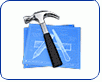Fotografický magazín "iZIN IDIF" každý týden ve Vašem e-mailu.
Co nového ve světě fotografie!
Zadejte Vaši e-mailovou adresu:
Kamarád fotí rád?
Přihlas ho k odběru fotomagazínu!
Zadejte e-mailovou adresu kamaráda:

Začínáme s
Nastal čas na kakao - Více o XCode: inspektory
29. září 2004, 00.00 | Chystáme se připravit naši druhou aplikaci, v níž bychom využili většinu toho, co jsme se učili v minulých pokračováních našeho seriálu. Nejdříve si však musíme říci alespoň nejzákladnější věci o vývojovém prostředí firmy Apple, o XCode.
Chystáme se připravit naši druhou aplikaci, v níž bychom využili většinu toho, co jsme se učili v minulých pokračováních našeho seriálu. Nejdříve si však musíme říci alespoň nejzákladnější věci o vývojovém prostředí firmy Apple, o XCode.
S jeho úplnými základy jsme se seznámili hned na začátku, když jsme připravovali náš první program; minule jsme si vysvětlili hlavní prvky okna projektu. Dnes si ukážeme zbývající velmi důležitý prvek uživatelského rozhraní XCode, jeho inspektory.
Obecně, inspektory nabízejí dodatečné informace o objektu, vybraném v hlavním okně, a často je umožňují i podle potřeby měnit. Stejně jako jsme tomu zvyklí ve Finderu, nabízí i XCode dvě podoby inspektoru. Prvá se nazývá "Info" (Project / Get Info, je i v kontextové nabídce); ta otevře inspektor pevně vázaný k právě označenému objektu – takových inspektorů pak můžeme mít otevřených libovolně mnoho najednou, každý pro jiný objekt. Druhá, "Project / Show Inspector", otevře obecný inspektor, v němž vždy vidíme informace o právě označeném objektu: toto okno je samozřejmě jen jediné, a jeho obsah se změní kdykoli v hlavním okně zvolíme jiný objekt.
Informace o projektu
Vyžádáme-li si inspektor pro prvou skupinu, označenou jménem projektu, vidíme inspektor projektu. Ten má tři nebo čtyři panely: "General", který vidíme na následujícím obrázku, "Code Sense" a "Styles"; čtvrtým panelem může být "SCM", pokud jej aktivujeme (v témže inspektoru, viz obrázek dole, "Enable SCM"):

Za normálních okolností můžeme chtít pouze měnit jméno projektu v panelu "General", případně – pokud se indexování "zblázní", což se bohužel občas stává – si tlačítkem "Rebuild Index" v panelu "Code Sense" vyžádat nové oindexování.
Panel "Styles" nabízí přebohaté možnosti natavení způsobu, jakým se projekt (přesněji řečeno, jeho targety) bude generovat; to však je "vyšší dívčí", na niž prozatím, stejně jako na SCM, zapomeneme: touto magií se budeme v našem seriálu zabývat mnohem později.
Informace o souborech
Inspektory věnované obecným skupinám nejsou podstatné; stojí však za to se blíže podívat na inspektory, věnované jednotlivým souborům:

Poměrně důležitá je cesta ("Path" a "Path Type"): XCode totiž dokáže udržovat v rámci projektu jakékoli soubory, i takové, jež leží zcela mimo projekt; ty pak mají absolutní cestu, a pokud projekt archivujeme jako složku, přijdeme o ně ☺ Je tedy třeba si dát na užívání vhodné cesty pozor (XCode se při vkládání nových souborů do projektu ptá, jaký typ cesty pro ně má použít a má-li je případně zkopírovat do složky projektu).
Právě "File Type" určuje, jakým způsobem se ten který soubor zpracuje: soubory "sourcecode..." se přeloží (a podle toho, zda jde o "sourcecode.c.objc" nebo třeba o "sourcecode.java", se zvolí vhodný překladač).
Zbývající ovladače nejsou tak důležité: umožňují specifikovat kódování použité pro soubor (aby jej editor, který je součástí XCode, zobrazil správně), a pomocí tlačítek dole lze řídit lokalizované varianty nejrůznějších datových souborů: k tomu se také vrátíme mnohem později, až se budeme učit, jak psát lokalizovatelné aplikace.
Druhý panel "Build" mají jen soubory, jež se překládají; v něm lze nastavit přepínače pro překladač, jež se mají užít specificky právě jen pro tento soubor.
Informace o targetech
Asi vůbec nejdůležitější z inspektorů je inspektor targetů, v němž určujeme základní informace o celé výsledné aplikaci. I ten má několik panelů, z nichž je nejdůležitější poslední, "Properties" – XCode automaticky otevře tento inspektor pro target, pokud na něj poklepeme.
První tři panely využijeme poměrně málokdy: "General" umožňuje target přejmenovat a také jeho prostřednictvím můžeme určovat vzájemné závislosti mezi targety, máme-li jich v projektu více (např. "nejprve je nutno vygenerovat knihovnu, protože na ní závisí aplikace"). Panel "Build" obsahuje obdobné informace, jako panel "Styles" projektu, a oba spolu umožňují pokročilým programátorům přesně specifikovat jak má generování probíhat. S tím souvisí i panel "Rules", který obsahuje vazby mezi typy překládaných souborů a překladači.
Zatímco úpravy obsahu tří prvých panelů nejsou zapotřebí – snad vyjma závislostí mezi targety u složitějších projektů – takřka nikdy, ve čtvrtém panelu – již zmíněných "Properties" – musíme upravit alespoň jednu z položek pro každý nový projekt (který vytváří aplikaci, vyjma velmi triviálních testovacích jež neopustí náš počítač):

Jméno výsledného spustitelného souboru – "Executable" – měníme jen málokdy. Zato hned "Identifier" musíme pro každou aplikaci určit vlastní; konvence, již dodržují prakticky všichni programátoři, zní "jméno domény odzadu plus jméno aplikace": tak je zaručeno, že se nesejdou dvě různé aplikace s týmž identifikátorem. Identifikátor se krom jiného používá i pro jméno aplikačních předvoleb – pokud by dvě různé aplikace měly týž identifikátor, navzájem by jedna druhé předvolby ničila...
Na typ a creator se většinou ohlížet nemusíme; jde o pohrobka nepříliš šťastně navržených metadat starého systému Mac OS (9 a méně), jichž se bohužel Mac OS X dodnes nedokázal zbavit. Oba prostě ponecháme jak jsou – typ je (pro aplikace) 'APPL', a creator může klidně zůstat '????'. Snad jen pokud bychom chtěli užívat Carbonu, mohlo by stát za to nastavit vlastní creator; na úrovni Cocoa jej však daleko, daleko lépe nahradí právě identifikátor.
Ikona je naproti tomu poměrně důležitá: chceme-li, aby naše aplikace k něčemu vypadala, vytvoříme obrázek ve formátu ICNS (bohužel, Mac OS X pro tento účel nepodporuje standardní TIFF; součástí vývojářských aplikací však je i aplikace Icon Composer ve složce Utilities, jež formát ICNS dokáže generovat), vložíme jej do projektu (a postaráme se o to, aby byl součástí targetu), a jeho jméno zapíšeme do pole "Icon File".
Versi určíme podle potřeby. "Principal Class" ani "Main Nib File" zatím měnit nebudeme; časem se naučíme, k čemu to může být dobré.
V dolní části okna pak můžeme specifikovat typy dokumentů, s nimiž aplikace pracuje. Prozatím se soustředíme na jednoduché aplikace, jež dokumenty nemají; tabulka tedy zůstane prázdná.
Obsah seriálu (více o seriálu):
- Nastal čas na kakao...
- Tak nejdřív kakao ochutnáme...
- Programovací jazyk C: velmi, velmi stručně
- Objective C: to si vysvětlíme podrobněji
- Co jsme si o Objective C ještě neřekli...
- Nastal čas na kakao - Vznik a zánik objektů
- Nastal čas na kakao - Kopírování objektů
- Nastal čas na kakao - Skryté podtřídy
- Nastal čas na kakao - Základní služby objektů
- Nastal čas na kakao - Jak správně psát v Objective C
- Nastal čas na kakao - Jak správně importovat
- Nastal čas na kakao - Podtřídy, delegáti, vkládání, jak se to rýmuje?
- Nastal čas na kakao - Využití kategorií namísto dědičnosti
- Nastal čas na kakao - Vkládání objektů a přesměrování zpráv
- Nastal čas na kakao - Inicializace a rušení objektů
- Nastal čas na kakao - Metody initWith... a designovaný inicializátor
- Nastal čas na kakao - Inicializace: tipy a triky
- Nastal čas na kakao - Accesory: přístup k proměnným instancí
- Nastal čas na kakao - Šedá je teorie, zelený je strom života...
- Nastal čas na kakao - Více o XCode: inspektory
- Nastal čas na kakao - Aplikace RSS2: datový model
- Nastal čas na kakao - Aplikace RSS: implementace datového modelu
- Nastal čas na kakao - Aplikace RSS: parsování XML
- Nastal čas na kakao - Interface Builder a uživatelské rozhraní
- Nastal čas na kakao - Interface Builder: atributy objektů
- Nastal čas na kakao - Interface Builder: atributy objektů
- Nastal čas na kakao - Druhý kontrolér a dokončení aplikace
- Nastal čas na kakao - Drobná vylepšení a zdokonalení...
- Nastal čas na kakao - Ladění
- Nastal čas na kakao - Třídy Foundation Kitu
- Nastal čas na kakao - Třídy Foundation Kitu (2)
- Nastal čas na kakao - Textové řetězce: NS(Mutable)String
- Nastal čas na kakao - Čísla, binární data a další...
- Nastal čas na kakao - Archivace objektů
- Nastal čas na kakao - Trocha magie, aneb distribuované objekty
- Nastal čas na kakao - Málem bychom zapomněli: NSAutoreleasePool
- Nastal čas na kakao - Zpracování výjimek: NSException
- Nastal čas na kakao - NSInvocation a černá magie
- Nastal čas na kakao - Kakao v Tygrovi
- Nastal čas na kakao - Notifikace: nepřímé předávání zpráv
- Nastal čas na kakao - NSUserDefaults
- Nastal čas na kakao - Co nového ve Foundation Kitu
- Nastal čas na kakao – s Intelem, s Intelem, jedeme do...
- Co nového v Xcode
- Začínáme s AppKitem
- Jak MVC v Kakau vypadá doopravdy?
- Jak MVC v Kakau vypadá doopravdy: dokončení
- Přehled tříd AppKitu
- Nastal čas na kakao - Přehled tříd AppKitu 2
- Přehled tříd AppKitu 3: zbývající třídy GUI
- Přehled tříd AppKitu 4: textový systém
- Nastal čas na kakao - Přehled tříd AppKitu 5: hlavně grafika
- Přehled tříd AppKitu 6: dokumentový systém
- Přehled tříd AppKitu 7: dokončení
- Pojmenované vlastnosti objektů
- Pojmenované vlastnosti objektů: implementace
- Pojmenované vlastnosti objektů: relace 1:N
- Pojmenované vlastnosti objektů: řazení jmen a agregační funkce
- Sledování změn objektů
- Sledování změn objektů – ukázka
- Sledování změn objektů – zdrojový kód
- Sledování změn objektů: kód modelu
- Sledování změn objektů: přímý přístup
- Kontroléry a vazby
- Vázání vazeb
- Další vazby s jednoduchým kontrolérem
- Implementace a použití převodu hodnot
- Validace hodnot
- Validace a chyby, a jedna hezká vazba...
- Práce s polem objektů
- Základní vazby NSArrayControlleru
- Převodníky, přepínače, placeholdery
- Mírná vylepšení v mezích zákona
- Objective C 2.0 - novinky z Leoparda
- NSTreeController
- Programování v Cocoa - Pár tipů a triků
- Programování v Cocoa - Základy kreslení
- Kterak nakreslit modrý obdélník...
- Další služby pro kreslení
- Obrázky a písmenka...
- Události a myš
- Lepší práce s myší
- Události klávesnice
- Input Management
- Příkazy a schránka
- Další události
- Táhni a padni
- Byli jsme na tahu; nyní padneme.
- Zvolme si, jak vhodit
- Drobnosti a chybičky
- Speciální případy tahání či házení
- Kterak táhnout něco, co neexistuje?
- Jak na sítě...
- NSURLConnection
- Safari za minutu
- Služby WebKitu
- Kakao v Leopardu
- Druhé Objective C
- Druhé Objective C: různé drobnosti
- Druhé Objective C: kategorie a protokoly
- Druhé Objective C: nový příkaz cyklu
- Druhé Objective C: atributy a accesory
- Druhé Objective C: atributy a accesory
- 64 je dvakrát 32
- Ubicumque dulce est, ibi et acidum invenies...
- Irbis: že prý žádné novinky?
- Blok sem, blok tam, nám už je to všechno jasné...
- Bloky jsou i v AppKitu
- Irbis a Foundation Kit
- Kde jsou má data?
- Kde jsou má data? V NSCache!
- Soubor, jméno, URL, jak se to rýmuje...
- Další podpora NSURL
- Zabíjení!
- A máme tady i...OS!
- Systémové prvky GUI
- Programování pro iOS 1. díl - Rozdíly mezi "i" a "Mac"
- Programování pro iOS - 2. Začínáme programovat
- Programování pro iOS - 3. základní ovladače a propojení GUI s kódem
- Programování pro iOS - 4. Varovná hlášení
- Programování pro iOS - 5. Rámce a jejich řídicí objekty
- Programování pro iOS - 6. Ukládání dat
- Programování pro iOS - 7. Správa paměti a starý restík
- Programování pro iOS - 8. Dokončení aplikace
- Programování pro iOS - 9. Jak dostat aplikaci do iPhone
- Programování pro iOS - 10. Instalace aplikace do cizího iPhone
- Programování pro iOS - 11. Jak dostat aplikaci do libovolného iPhone
- Programování pro iOS - 12. Touching!
- Programování pro iOS - 13. Kreslíme na iPhone
- Programování pro iOS - 14. Udělejme gesto
- Programování pro iOS - 15. Další gesta
- Programování pro iOS - 16. Více prstů, více zábavy
- Programování pro iOS - 17. Podpora standardních gest
- Programování pro iOS - 18. Recognizery v iOS
- Programování pro iOS - 19. Další standardní recognizery
- Programování pro iOS - 20. Co nového v iOSu
- Programování pro iOS - 21. "Multitasking"
- Programování pro iOS - 22. Nulla est honesta avaritia nisi temporis
- Programování pro iOS - 23. Jak se aktivovat, jsme-li v pozadí
- Programování pro iOS - 24. Zbývající drobnosti
- Programování pro iOS - 25. Řídicí objekty rámců
- Programování pro iOS - 26. Jak se dělá UIViewController
- Programování pro iOS - 27. Kde vzít rámce
- Programování pro iOS - 28. Základní služby
- Programování pro iOS - 29. Práce s rámci
- Programování pro iOS - 30. Rotace zařízení
- Programování pro iOS - 31. Správa paměti v rámcích
- Programování pro iOS - 32. Řídicí objekt pro tabulky
- Programování pro iOS - 33. Řídicí objekt pro strom
- Programování pro iOS - 33. Více o UINavigationControlleru
- Programování pro iOS - 35. Ještě jednou UINavigationController
- Programování pro iOS - 36. Po navigátoru taby
- Programování pro iOS - 37. Více o UITabBarControlleru
- Programování pro iOS - 38. Dokončení UITabBarControlleru
- Programování pro iOS - 39. UIPopoverController
- Programování pro iOS - 40. Další triky UIPopoverControlleru
- Programování pro iOS - 41. Zbývající služby UIPopoverControlleru
- Programování pro iOS - 42. UISplitViewController
- Programujeme v
iTunesXcode 4 - Programování pro iOS - 44. Předvolby Xcode 4
- Programování pro iOS - 45. Práce v Xcode 4
- Xcode 4: projekt a cíle
- Xcode 4: práce s cíli
- Xcode 4: Build Settings
- Xcode 4: Build Phases
- Xcode4: Build Phases podruhé
- Xcode 4: Co jsou to Build Rules?
- Xcode4: taje editoru
- Xcode4: automatické doplňování v editoru
- XIBy chyby
- Více o XIBech
- Editor XIBů
- Inspektory pro XIBy
- Vazby mezi objekty v XIBech
- Vazby mezi objekty v kódu
- Paletky Xcode pro XIBy
- Xcode 4: levý sloupec
- Xcode 4: okno Organizer
- Xcode 4: okno Organizer, část druhá
- Xcode 4: co je to Workspace?
- Xcode 4: základy schémat
- Xcode 4: akční schémata